Google Chrome ブックマークを エクスポートする |
||
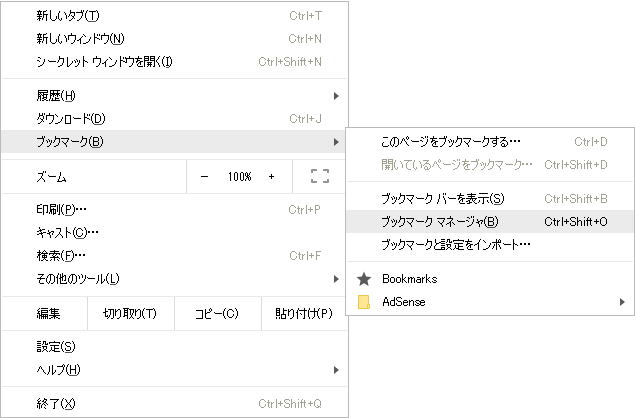 |
Google Chrome 画面右肩にある 「≡」 (三本線) アイコンをクリックして表示されるメニューから、「ブックマーク」 → 「ブックマークマネージャー」
をクリックします |
|
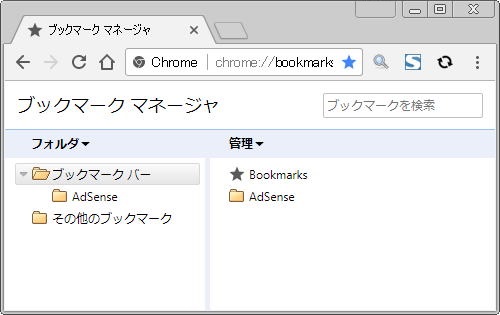 |
「管理▼」 をクリックします |
|
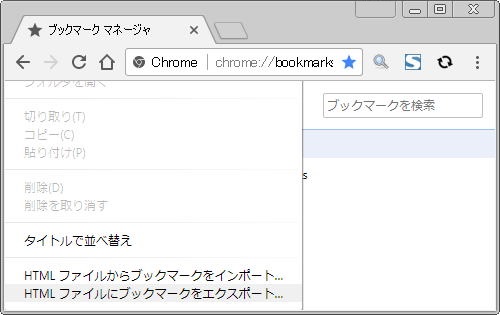 |
「HTML ファイルにブックマークをエクスポート...」 をクリックしますと、保存先フォルダー、保存ファイル名を指定する画面がポップアップされますので、任意のフォルダー、ファイル名で保存します |
|
Google Chrome ブックマークを インポートする |
||
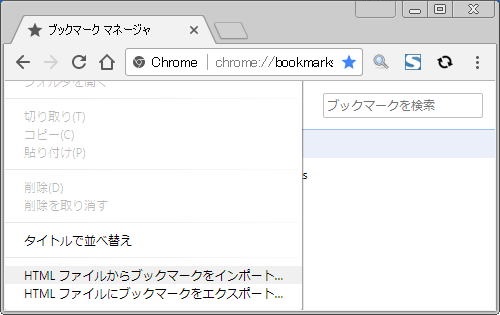 |
同様に、Google Chrome 「ブックマークマネージャー」 から、「HTML ファイルにブックマークをインポート...」 をクリックし、先に保存した、Google
Chrome のブックマーク HTMLファイルを指定して、インポートします |
|